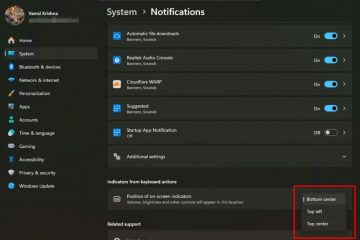Forstå skjermens lysstyrke og dens målinger
Skjermlysstyrke er en nøkkelfaktor i hvor tydelig du ser innhold på det elektroniske skjermen, enten det er en smarttelefon, dataskjerm eller TV. Den bestemmer hvor mye lys skjermen avgir, og påvirker synligheten i forskjellige lysforhold. For å forstå hvordan lysstyrke måles, hjelper det å vite om enheter som Candela per kvadratmeter, forkortet som Cd/m².
Cd/m², eller lysekroner per kvadratmeter, er standard måleenheten for skjermlysstyrke. En Candela er en enhet med lysintensitet, og når den er delt på arealet på skjermen i kvadratmeter, gir den et mål på hvor lys skjermen vises for øynene dine. Vanligvis varierer skjermer fra omtrent 100 CD/m² for svak innendørs visning til over 1000 CD/m² for HDR (High Dynamic Range) skjermer med høy lysstyrke.
Kvantifiserende lysstyrke hjelper brukere med å sammenligne enheter og velge skjermer egnet for miljøet. Hvis du for eksempel jobber utendørs eller i lyse rom, kan et høyere lysstyrke, for eksempel 600 CD/m² eller mer, forbedre synligheten. Motsatt, for innendørs bruk i lite lys, er lavere lysstyrkeinnstillinger ofte tilstrekkelige og kan hjelpe deg med Automatiske lysstyrkejusteringer bruker sensorer som oppdager omgivelseslys og endrer skjermens lysstyrke deretter. Denne funksjonen hjelper med å optimalisere visningsopplevelsen din og forlenge batterilevetiden uten å kreve konstante manuelle endringer.
For å forstå det spesifikke lysstyrkenivået på enheten din, sjekk visningsspesifikasjonene eller enhetsinnstillingene. For smarttelefoner og bærbare datamaskiner kan du se lysstyrken i NITS, noe som tilsvarer CD/m². For eksempel har en skjerm merket som 500 nits en lysstyrke på 500 CD/m². Noen avanserte skjermer gir til og med detaljerte beregninger i menyalternativene eller innstillingsappen.
Feil lysstyrkeinnstillinger kan forårsake ubehag eller belastning. Hvis skjermen er for lys, kan du oppleve øyetutmattelse; Hvis det er for svak, kan det være vanskelig å se detaljer. Å justere lysstyrken i henhold til miljøet ditt bidrar til å redusere belastning av øynene og forbedre synskomforten. Noen feilsøkingstips inkluderer å sikre at auto-lyshet er aktivert hvis tilgjengelig, eller manuelt kalibrering av skjermen for optimale lysstyrkenivåer.
Oppsummert, forståelse av hva CD/m² eller nits betyr og hvordan lysstyrke måles lar deg bedre administrere skjerminnstillingene dine. Det hjelper med å velge riktig skjerm for miljøet ditt og reduserer øyestammen ved å sikre at skjermens lysstyrke samsvarer med dine behov.
Hva betyr 200 CD/m² egentlig?
Når du ser en skjermlyshetsvurdering på 200 Candela per kvadratmeter (CD/m²), kan det virke som en teknisk JARGON. Å forstå hva dette tallet virkelig betyr hjelper deg å bestemme skjermkvaliteten og synligheten i forskjellige lyssituasjoner. Lysstyrken måler hvor mye lys skjermen avgir, og påvirker hvor tydelig du kan se innholdet.
Et lysstyrke nivå på 200 cd/m² anses som moderat. Det er tilstrekkelig for innendørs bruk under typiske lysforhold, for eksempel i en stue eller kontor. Hvis du bruker enheten din i lyse miljøer, som i nærheten av vinduer eller utendørs, kan det hende at dette nivået ikke er nok til å gjøre skjermen komfortabelt synlig. I utendørs sollys trenger skjermer ofte 600 CD/m² eller mer for god synlighet. Så 200 cd/m² er best egnet for kontrollerte innendørs innstillinger, ikke lyst sollys.
For å si det enkelt, forbedrer høyere lyshetsnivåer på skjermens synlighet under lyse forhold. Men hvis lysstyrken er for høy for en bestemt skjerm, kan det føre til belastning eller tømme batteriet raskere på bærbare enheter. For de fleste stasjonære skjermer og bærbare datamaskiner gir 200 CD/m² en balansert visningsopplevelse for hverdagslige innendørs oppgaver som surfing, lesing eller ser på videoer.
Hvorfor er lysstyrke viktig?
synlighet: Bright-skjermer er lettere å se i godt rom. Fargeturnøyaktighet: Tilstrekkelig lysstyrke hjelper med å vise farger levende og nøyaktig. Øyekomfort: Riktig lysstyrkenivåer reduserer belastningen med øyet under utvidet bruk.
Hvordan vite om 200 cd/m² er nok?
Vurder ditt vanlige miljø. Hvis du er utendørs eller i et veldig lyst rom, kan det hende du trenger en skjerm med minst 300-400 CD/m² eller mer. Sjekk den typiske lysstyrken på enheten din. Mange skjermer spesifiserer et område, så sammenlign det med dine behov. Test skjermen under forskjellige lysforhold. Hvis du synes innholdet er vanskelig å se i lyse rom, kan du vurdere å justere lysstyrken eller bytte til en visning med høyere lyshet.
Tips for bedre synlighet
Bruk lysstyrkeinnstillingen til å justere i henhold til omgivelseslys. Aktiver alle automatiske lysstyrkefunksjoner som er tilgjengelige på enheten din som tilpasser seg lysforhold. Hvis du ofte er utenfor, kan du vurdere bærbare skjermer eller skjermbeskyttere designet for utendørs synlighet.
forståelse hva et lysstyrke på 200 cd/m² virkelig hjelper deg å velge å Det sikrer at du liker klar, behagelig visning enten innendørs eller i moderat opplyste miljøer. Husk at nøkkelen er å balansere lysstyrke med øyekomfort og batterilevetid, spesielt for bærbare enheter.
Hvor lys er 200 cd/m² sammenlignet med andre nivåer?
Forstå lysstyrkenivå som 200 Candela per kvadratmeter (CD/m²) kan hjelpe deg med å bestemme om en skjerms lyshet passer dine behov. Generelt regnes 200 CD/m² som et moderat lysstyrke, egnet for innendørs bruk i godt opplyste miljøer. Det er ikke veldig høyt, men det gir nok lysstyrke til å se detaljer tydelig uten å forårsake øyestamme i typisk innendørs belysning.
For å sette den i perspektiv, har de fleste standard dataskjermer og smarttelefoner lysstyrkenivå fra 150 til 350 CD/m². En lysstyrke på 200 cd/m² faller komfortabelt midt i dette området. Det fungerer bra for hverdagsoppgaver som å surfe, jobbe eller se på videoer innendørs.
Til sammenligning kan high-end HDR-TV-er og spillmonitorer nå lyshetsnivåer på 600 til 1000 CD/m² eller mer. Disse lysere skjermene er ideelle for livlige farger og bilder med høy kontrast, ofte brukt i godt opplyste rom eller for profesjonelt visuelt arbeid. Motsatt kan eldre eller budsjettskjermer ha lyshetsnivåer under 150 CD/m², noe som kan være vanskeligere å se i lyse miljøer.
Hvis du lurer på om 200 CD/m² er tilstrekkelig for bruk, kan du vurdere hvor du først og fremst bruker enheten din. For et svakt opplyst rom er denne lysstyrken tilstrekkelig og energieffektiv. Imidlertid, hvis du ofte bruker enheten din utendørs eller i sterkt sollys, et høyere lyshetsnivå, si 300–600 CD/m², kan det være bedre å unngå synlighetsproblemer.
En annen faktor er personlig komfort. Noen brukere finner skjermer med lavere lysstyrke lettere på øynene, spesielt i lange perioder med bruk. For høy lysstyrke i et mørkt rom kan forårsake gjenskinn og ubehag. Å justere skjermens lysstyrkeinnstillinger for å samsvare med miljøet ditt bidrar til å redusere utmattethet og forbedrer visningskvaliteten.
Oppsummert anses 200 CD/m² som et moderat lysstyrkenivå som fungerer godt innendørs. Den er ikke designet for tøffe lysforhold eller utendørs bruk, men er ideell for de fleste hverdagslige innendørs aktiviteter. Når du velger en enhet, kan du tenke på det typiske miljøet ditt og hvor lyse omgivelsene dine er for å sikre at skjermen samsvarer med dine behov.
For feilsøking, hvis du finner skjermen for svak eller for lyse, tillater de fleste enheter enkle lysstyrkejusteringer i skjerminnstillingene. Kalibrer alltid skjermen for å balansere klarhet og komfort, spesielt hvis du bruker lange timer foran den.
Hvorfor lysstyrken betyr noe for å se komfort
riktig skjermlysstyrke er viktig for en behagelig seeropplevelse og kan forhindre øyestamme. Når en skjerm er for lys eller for svak, kan den forårsake ubehag, hodepine eller problemer med å se detaljer tydelig. Å justere lysstyrken for å matche miljøet ditt bidrar til å redusere utmattethet og gjør skjermen enklere å se på i lengre perioder.
Lysstyrken påvirker også synligheten, spesielt under forskjellige lysforhold. For eksempel, i Bright Daylight, kan en svak skjerm være vanskelig å se, mens i et mørkt rom kan en veldig lys skjerm føles hard på øynene. Å finne riktig balanse forbedrer klarheten og reduserer behovet for å skvise eller sil øynene.
I forskjellige situasjoner forbedrer riktig lysstyrkeinnstilling den totale visningen. Å se på videoer, jobbe med detaljerte oppgaver eller lese lange dokumenter som alle drar nytte av et optimalt lysstyrkenivå. Målet er å se tydelig uten å forårsake stress for øynene eller forstyrre miljøet.
hvordan justere skjermens lysstyrke effektivt
Identifiser miljøets lysforhold. Er det et lyst rom, et svakt område eller utendørs? Få tilgang til enhetens lysstyrkekontroll. Gå til innstillinger> System> visning på Windows. Gå til System Preferences> Visninger på Mac. Bruk de innebygde glidebryterne for å øke eller redusere lysstyrken. Sikt på et nivå som komfortabelt samsvarer med omgivelsene dine. Hvis tilgjengelig, aktiver automatisk lysstyrkejustering. Denne funksjonen bruker sensorer for å tilpasse skjermens lysstyrke basert på omgivelseslys, og opprettholde komfort når forholdene endres. Test justeringene dine ved å se på skjermen i noen minutter. Forsikre deg om at du kan se detaljer tydelig uten å anstrenge øynene.
Tips for forskjellige miljøer
lyse miljøer: Øk lysstyrken slik at skjermen ikke virker kjedelig eller vanskelig å se. Dim eller mørke rom: Reduser lysstyrken for å forhindre gjenskinn eller ubehag, noe som kan forårsake utmattelse av øynene. Utendørs bruk: Maksimer lysstyrkeinnstillingen hvis mulig, spesielt under direkte sollys, eller bruk anti-blendshus eller nyanser for å forbedre synligheten. Utvidede økter: Ta regelmessige pauser, og sikre at lysstyrken for skjermen samsvarer med miljøet for å unngå kontinuerlig belastning.
Feilsøking av vanlige lysstyrkeproblemer
Tips for å justere skjermen til å forbedre din rent på skjermen din. Enten du jobber på et lyst kontor eller under lite lysforhold hjemme, kan det å sette riktig lysstyrke nivå redusere belastningen på øynene og spare batterilevetid. Her er noen praktiske tips og enkle trinn for å hjelpe deg med å optimalisere skjermens lysstyrke for forskjellige oppgaver og lysmiljøer.
Bruk automatisk lysstyrkejustering hvis tilgjengelig . Mange moderne enheter har sensorer som automatisk justerer lysstyrken basert på omgivelseslys. Aktiver denne funksjonen i enhetsinnstillingene dine hvis du vil ha en problemfri måte å holde skjermen komfortabel på. Gå til innstillinger> System> vises på vinduer og slå på”Endre lysstyrke automatisk.”Finn dette i Systempreferanser> Visninger> Juster lysstyrken automatisk. Juster lysstyrken manuelt for spesifikke oppgaver . For oppgaver som å lese lange artikler eller jobbe med detaljert designarbeid, kan en tilpasset lysstyrkeinnstilling hjelpe. I lyse miljøer, øker lysstyrken slik at innholdet er lett synlig. Senk den i mørkere rom for å redusere gjenskinn og belastning. Bruk lysstyrke glidebryteren i enhetens kontrollpanel eller hurtiginnstillingsmeny for å gjøre hurtigjusteringer. Reduser lysstyrken under forhold med lite lys . Når du er i et mørkt rom eller om natten, senk lysstyrken for skjermens lysstyrke for å unngå overeksponering. Høye lysstyrken i mørket kan forårsake ubehag og søvnforstyrrelser. Hvis enheten din støtter den, kan du aktivere nattmodus eller mørk modus, noe som også dimmer skjermen og reduserer blått lys, og letter øyebilen. Unngå å sette lysstyrke til maksimal konstant . Å holde skjermen alltid med maksimal lysstyrke kan tømme batteriet raskere og forårsake unødvendig utmattelse. Juster det til et behagelig nivå der du kan se tydelig uten anstrengelse. Husk at øynene dine er mer komfortable med moderate lyshetsnivåer som samsvarer med miljøet ditt. Bruk snarveier eller raske innstillinger for rask justering . Mange bærbare datamaskiner har snarveier, for eksempel FN + F5 eller F6, for å redusere eller øke lysstyrken umiddelbart. Sveip ned på smarttelefoner for å få tilgang til raske innstillinger og finn glidebryteren i lysstyrken. Å bruke disse snarveiene gjør det lettere å finpusse lysstyrken uten å grave gjennom menyer. Test lysstyrkeinnstillinger i forskjellige belysninger . Før du legger deg ned på en innstilling, må du teste den utendørs, innendørs eller ved å endre lysforhold. Når du er utendørs, kan det hende du må øke lysstyrken, mens du er innendørs, kan det hende du foretrekker en mykere innstilling. Regjerig revurderer for å sikre at skjermen forblir behagelig. Vær oppmerksom på øynene og maskinvaren . Hvis du merker ubehag, hodepine eller uskarpt syn, vurderer du lysstyrkenivåene på nytt. Overtrekk lyse skjermer kan føre til tretthet, spesielt i mørke rom. Juster gradvis og vurder å ta pauser for å hvile øynene.
Ved å følge disse tipsene, kan du holde lysstyrken på skjermen på et optimalt nivå for forskjellige forhold. Riktig lysstyrkejustering forbedrer lesbarheten, reduserer belastningen på øynene og forlenger enhetens batterilevetid. Husk at riktig lysstyrke-innstilling varierer fra person til person og miljø til miljø, så ta deg tid til å finne det som fungerer best for deg.
Vanlige myter om skjermens lysstyrke
Mange mennesker tror visse myter om skjermlysstyrke som kan påvirke hvordan de bruker enhetene sine. Å forstå hva som er sant og hva som er en misforståelse, kan hjelpe deg med å ta bedre beslutninger om skjerminnstillingene og beskytte øynene dine. I dette avsnittet vil vi rydde opp noen av de vanligste mytene om lysstyrke på skjermen.
Myte 1: Jo lysere skjermen, jo bedre
Dette er en vanlig misoppfatning. Selv om det å øke lysstyrken kan gjøre skjermen mer synlig i godt opplyste miljøer, kan det for høyt å sette den for høye og konsumere mer batterilevetid. Faktisk kan altfor lyse skjermer i mørke eller innendørs innstillinger være ubehagelige. Den beste tilnærmingen er å justere lysstyrken for å matche omgivelsene dine, redusere den i lite lys og øke den når du er utendørs i sollys.
Myte 2: Skjermlysstyrke påvirker ikke øyehelsen
Mange antar at skjermens lysstyrke ikke har noen innvirkning på øyehelsen. Imidlertid kan høye lyshetsnivåer føre til utmattelse, hodepine og ubehag over tid, spesielt hvis du bruker lange timer på å se på skjermen. Riktig lysstyrkejustering hjelper til med å minimere belastningen på øynene og gjør at visningen mer behagelig.
Myte 3: Automatisk lysstyrke får det alltid riktig
Automatiske eller adaptive lyshetsfunksjoner virker praktisk, men de er ikke perfekte. Disse innstillingene er avhengige av enhetens omgivelseslysføler, som noen ganger kan lure av refleksjoner eller skygger. Som et resultat kan skjermen være for svak eller for lys. Hvis du merker ubehag eller inkonsekvent lysstyrke, kan du prøve å justere lysstyrken manuelt i stedet.
Myte 4: Nedre lysstyrke sparer deg fra øyeskade
Å redusere skjermens lysstyrke kan bidra til å redusere øyestammen, men det forhindrer ikke potensiell øyeskade forårsaket av langvarig skjermtid. Nøkkelen til å beskytte øynene dine er å følge 20-20-20-regelen: Hvert 20. minutt, se på noe 20 meter unna i minst 20 sekunder. Å ta regelmessige pauser og opprettholde riktig belysning i arbeidsområdet ditt er også viktig.
Myte 5: Lysstyrken skal maksimales ut for best synlighet
Maksimal lysstyrke er unødvendig og kan være kontraproduktiv. Det kan forårsake gjenskinn og gjøre det vanskeligere å se detaljer. Finn i stedet et behagelig nivå som reduserer gjenskinn og matcher miljøet ditt. Mange enheter lar deg enkelt veksle mellom forskjellige lysstyrkenivåer, så eksperimenter for å se hva som fungerer best for deg.
Tilleggstips for å håndtere skjermens lysstyrke
Bruk auto-lyshet hvis det fungerer bra for miljøet ditt, men følg med på ytelsen. Juster lysstyrken basert på lysforhold i stedet for å holde seg til et fast nivå. Husk å ta regelmessige pauser for å redusere belastningen på øynene, uavhengig av lysstyrkeinnstillinger. Hvis enheten din har nattmodus eller blå lysfiltre, bruk dem i lite lys for å redusere utmattethet.
Å velge riktig lysstyrke for forskjellige innstillinger
Å velge riktig lysstyrkenivå for enheten din er viktig for komfort og optimal ytelse. Enten du bruker skjermen innendørs, utendørs, spill eller for profesjonelt arbeid, kan riktig lysstyrke redusere belastningen på øynene og forbedre synligheten. Denne guiden vil hjelpe deg med å bestemme de beste lysstyrkeinnstillingene for forskjellige scenarier og hvordan du kan justere dem effektivt.
innendørs bruk: For innemiljøer fungerer et moderat lysstyrkenivå vanligvis best. Lysstyrken skal være nok til å se tydelig uten å forårsake gjenskinn eller belastning. Hvis rommet ditt har god belysning, er det ideelt å sette skjermen til rundt 150-200 nits. Juster lysstyrken slik at skjermen ser naturlig og behagelig ut. Utendørs bruk: Når du bruker enheten utenfor, spesielt i direkte sollys, trenger du høyere lysstyrke. Lysstyrken på 400 nits eller mer kan hjelpe deg med å se skjermen tydelig. Noen avanserte enheter automatisk justerte lysstyrken basert på omgivelseslys, men hvis din ikke gjør det, øker du lysstyrken for å redusere gjenskinn og refleksjoner manuelt. Gaming: For spill kan riktig lysstyrke forbedre opplevelsen din. Vanligvis fungerer en balansert innstilling rundt 200-300 nits bra. Det skal være lyst nok til å se detaljer i mørke scener uten å vaske ut farger. Mange spillere foretrekker å muliggjøre automatisk eller adaptiv lysstyrke for å matche spillbelysningseffekter. Profesjonelt arbeid: Når du jobber med design, fotografering eller videoredigering, er nøyaktig fargrepresentasjon viktig. Bruk en kalibrert skjerm og sett lysstyrke i henhold til arbeidsområdet ditt. Vanligvis forhindrer en lavere til moderat lysstyrke, rundt 120-180 nits, fargeforvrengning og reduserer utmattethet under langvarige oppgaver.
For å justere lysstyrken effektivt, her er en enkel prosess:
Finn lysstyrkekontrollen på enheten din, vanligvis en dedikert knapp, funksjonstast eller gjennom skjerminnstillinger. Begynn med det anbefalte nivået for innstillingen din-indoor, utendørs, spill eller arbeid. Juster gradvis mens du observerer skjerm-og komfortnivået. Slå ned hvis du opplever gjenskinn, eller dukker opp hvis synligheten er dårlig. Test under forskjellige lysforhold hvis miljøet endres, som å gå fra innendørs til utendørs eller forskjellige rom.
Husk at bruk av automatiske lysstyrkejusteringsfunksjoner som er tilgjengelige på de fleste enheter, kan forenkle denne prosessen. Disse endrer automatisk skjermens lysstyrke basert på omgivelseslys, og hjelper til med å forhindre utmattelse av øyet og spare batterilevetid.
Vanlige feil for å unngå inkluderer å sette lysstyrke for høy innendørs, noe som kan forårsake øyestamme, eller for lav utendørs, noe som gjør skjermen vanskelig å lese. Regjerig revurder og juster lysstyrken din for å matche skiftende miljøer og oppgaver for den beste opplevelsen.